Googleバックアップと同期を使用してハードドライブをバックアップする方法
バックアップの基本的なルールは、同時に破壊される可能性が低い、少なくとも2つの異なる場所にバックアップを配置する必要があるということです。少なくとも、これは何年もの間従来の知恵でしたが、クラウドストレージサービスは方程式を変えました。今、あなたは大企業の信頼できる手にあなたのデータを置くことができます!
プライバシーへの影響についての意見はさまざまですが、実際には、Googleバックアップと同期を使用してハードドライブ全体をGoogleドライブにバックアップすることが可能です。その方法を説明します。

クラウドバックアップのメリット
データをクラウドにバックアップすることには、かなりの数の特定の利点があります。特にGoogleクラウドに関しては、これはほとんどの評判の良いベンダーに当てはまります。 Googleがクラウドストレージサービスにデータを持っている場合、高水準の安全性とセキュリティの恩恵を受けます。
アカウントに表示されるデータのコピーは1つだけですが、実際には、物理的に離れた施設に複数の冗長コピーがあります。したがって、災害が発生したり、個々のドライブに障害が発生した場合でも、データは安全です。実際、気付かないでしょう!

他の主な利点は、データのセキュリティにあります。ハッカーやその他の悪意のある人物があなたの情報にアクセスする可能性はほとんどありません。これが発生するのは、通常、ユーザーとしてのあなたが弱いパスワードを使用したか、2要素認証を使用しなかったことが原因です。これにより、クラウドバックアップは、たとえばローカル外付けドライブのバックアップよりもはるかに安全になります。
クラウドバックアップの欠点
逆に、情報を保存する場所としてGoogle Cloudを使用する前に、よく考えてみたくなる理由はたくさんあります。
一つには、Googleの外部の誰もあなたのデータにアクセスしないことはかなり確実ですが、Google自体が覗き見している可能性は常にあります。あなたが持っている唯一の本当の保護は、それがあなたのプライバシーを侵害しないとグーグルが言っているという事実です。彼らの言葉を受け入れるかどうかはあなた次第です。私たちの側では、真に機密性の高いドキュメントをクラウドにアップロードする前に暗号化して、他の人が中身を確認できないようにすることをお勧めします。

クラウドバックアップに関する他の大きな潜在的な問題は、それが帯域幅に依存することです。インターネットにアクセスできなくなると、ファイルにアクセスできなくなります。ローカルマシンに同期されている場合、これは大したことではありませんが、ローカルマシンを紛失してファイルを元に戻す必要がある場合は、問題になります。インターネットにアクセスできる場合でも、フルディスクバックアップに必要な数百ギガをシフトするのに十分な帯域幅が必要になります。
これは、家庭用ファイバー接続では問題にならないかもしれませんが、多くの場合、従量制接続またはモバイル接続では問題になります。そのため、外付けドライブやその他のバックアップメディアにもローカルバックアップを作成する価値があります。
GoogleOneストレージの価格とオプション
すべてのGoogleドライブユーザーは、自分のアカウントで15 GBのデータを無料で入手できますが、ハードドライブ全体をバックアップするにはそれだけでは十分ではありません。そのため、ストレージスペースの割り当てを増やすために料金を支払う必要があります。 Googleは、GoogleOneサービスを通じてより多くのスペースを提供しています。
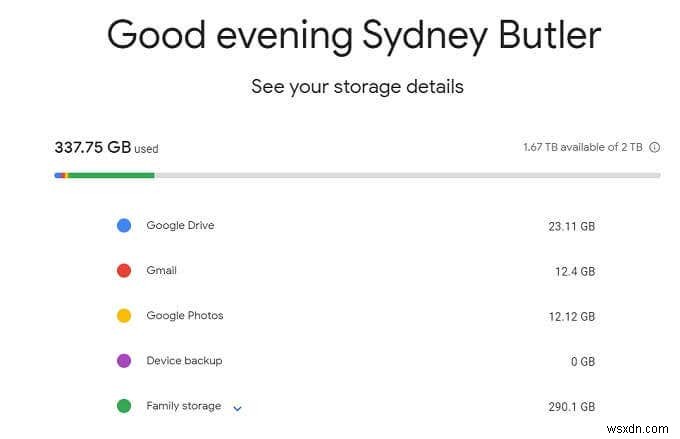
価格設定の積み重ねは次のとおりです。
- 100GBで月額$1.99
- 200GBで月額$2.99
- 2TBで月額$9.99
- 10TBで月額$99.99
- 20TBで月額$199.99
- 30TBで月額$299.99
ドライブ全体のバックアップの場合、2TBオプションは、Googleが200GBオプションとの間に大きなギャップを残しているという理由だけで、最高の価値があります。この単一のストレージプールで、複数のコンピューター、モバイルデバイス、およびすべてのメールをバックアップできることを覚えておいてください。そのストレージを家族グループの人々と共有することもできます。したがって、2TBは思ったほどやり過ぎではないかもしれません!
Googleバックアップと同期とオフラインドキュメントとGoogleドライブ
Googleドライブを使用してコンピュータにクラウドデータのローカルコピーを保持するための3つの異なる方法を明確にすることが重要です。
Google Backup and Syncは、コンピュータにダウンロードするアプリケーションです。そのコンピューター上のどのフォルダーをバックアップするか、クラウドアカウントと同期するかを指定します。指定されたフォルダにコピーしたファイル、またはアプリケーションによってそこに保存されたファイルは、バックグラウンドでアップロードされます
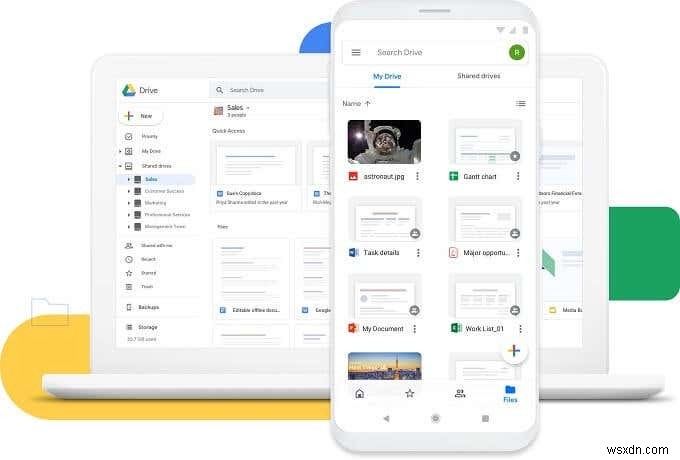
Googleオフラインドキュメントは、Googleドライブのドキュメントをローカルマシンに保存するChromeブラウザプラグインです。これにより、インターネットが利用できない場合でも作業を続けることができます。確かに不可欠なアドオンですが、ドライブ全体をバックアップするためにはあまり使用しません。
最後に、GoogleドライブのWebインターフェイスがあります。あなたはこれを知らないかもしれませんが、問題のコンピュータに何もインストールせずに、Webインターフェイスを使用して必要なものをアップロードできます。複数のファイルとフォルダ全体をGoogleドライブページにドラッグすると、キューに入れてアップロードします。
Google Backup&Syncで特定のファイルをバックアップする
全体をバックアップしたくない場合 ハードドライブを使用している場合でも、Googleバックアップと同期を使用して重要なものをすべて自動的にバックアップできます。
- まず、Googleバックアップと同期をダウンロードしてインストールします。
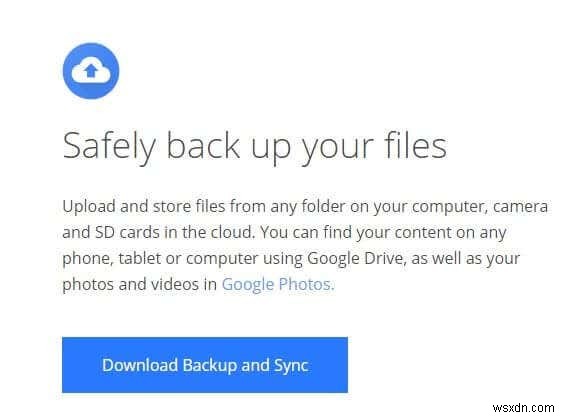
- インストールしたら、正しいアカウントにログインしていることを確認してください。
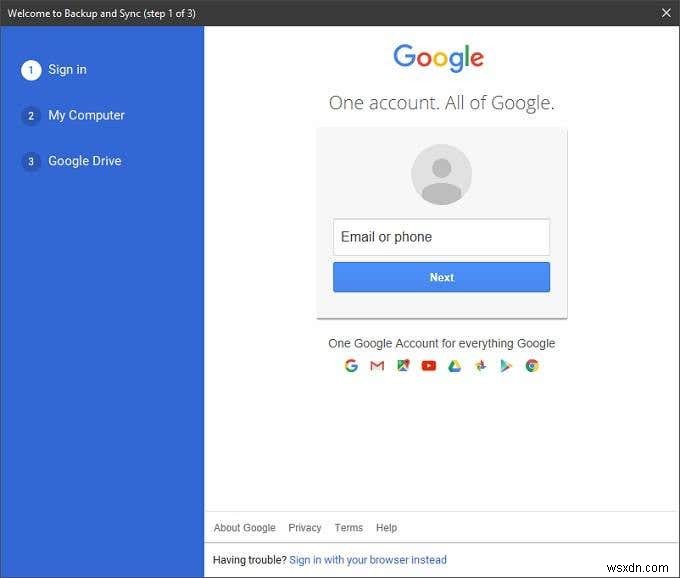
- 次に、バックアップする一般的なフォルダ(写真やドキュメントなど)を選択します。また、Googleドライブフォルダの場所を選択し、必要に応じて同期するカスタムフォルダを作成することもできます。
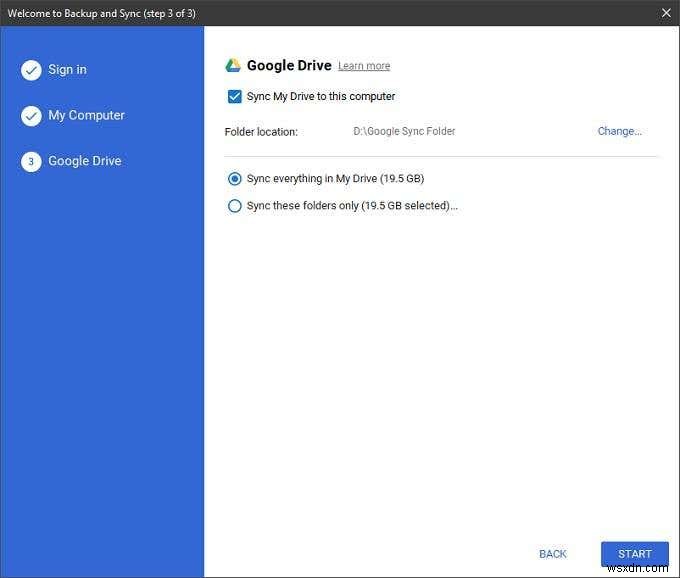
- これを設定したら、バックアップする特定のファイルをそれらの指定されたフォルダに移動または保存するだけです。アップロードすると、いつでも取得できます。
すべてをバックアップする
さて、今、私たちは大きな問題に直面しています–ドライブ全体をバックアップします。これは、ハードドライブの障害や盗難が発生した場合にコンピュータを回復するために使用できるディスクイメージバックアップを作成することを意味します。
まず、ドライブのイメージを作成するためのアプリケーションを入手する必要があります。この場合、MacriumReflectの優れた無料バージョンを選択しました。ディスクイメージ全体を作成する方法については、この記事の範囲外であるため、マニュアルを参照してください。任意のディスクイメージングシステムを使用できます。
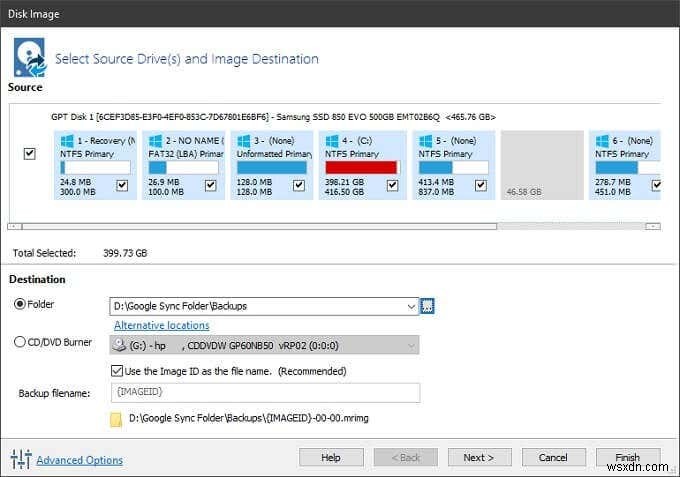
ここでの秘訣は、ディスクイメージングバックアップを、Googleバックアップと同期で同期するように指定されたフォルダの1つにターゲティングすることです。 Macrium Reflectは増分バックアップをサポートしているため、設定された間隔でそのファイルを更新します。 Googleはファイルが変更されたことを検出すると、新しいバージョンをクラウドにアップロードします。
常に帯域幅を使い果たしたくない場合は、ディスクイメージファイルを指定のフォルダに手動でコピーするか、指示された場合にのみバックアップを実行するようにバックアップソフトウェアを設定することもできます。選択はあなた次第です。
最悪の事態が発生した場合は、そのディスクイメージを再度ダウンロードして、ドライブを交換またはフォーマットした後、元の場所に戻ることができます。どうぞ!あなたは今家として安全です。
-
RAM をハード ドライブとして使用するには?
超高速の読み取り/書き込み速度は、すべてのゲーマーや開発者にとって夢です。がらくたと冗長なデータが一次メモリに積み重なると、最終的には必要なデータの読み取りと書き込みに遅延が発生します. この問題を解決するには、SSD を使用します。これにより、あらゆるプログラムの起動時間が効果的に向上します。 SSD を使用する際の主な問題はそのコストです。SSD は非常に高価であるため、注文する前によく考えなければなりません。 読み取り/書き込み速度を高速化するという目的を実際に果たし、コストがかからない巧妙なトリックは、RAM をディスク ドライブに変換することです。実際に、使用可能な RAM を仮
-
Google ドライブを使用し、クラウド ストレージで重複ファイルをスキャンする方法
私たちのコンピューターには多数のファイルが集められているため、重複ファイルを検出して削除し、ストレージ スペースを浪費しないようにすることが重要です。クラウド ストレージの革新により、ユーザーは重要なファイルをクラウド ストレージに転送するようになりました。そして予想通り、Google ドライブのようなクラウド ストレージも重複でいっぱいになりました。アクセスできるアプリは数多くあります。Duplicate Files Fixer は、ハードディスクや Google ドライブ アカウントにあるビデオ、写真、ドキュメント、オーディオ ファイルなどの重複ファイルをスキャンして削除できる素晴らしいプ
